Sicher einkaufen


Sicher bezahlen
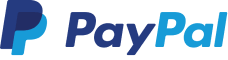
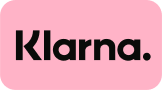




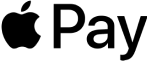

Sichere Lieferung

Lieferung an eine Packstation in Deiner Nähe

Paketstatus mit der Sendungsverfolgung
Finde mehr Inspiration
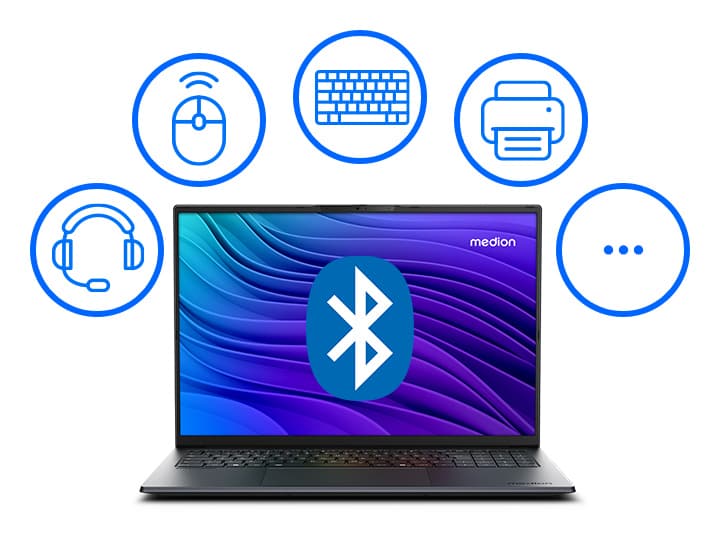
Du möchtest Dein Laptop gerne mit einem Bluetooth-Gerät verbinden und weißt nicht, wie das funktioniert? Wir helfen Dir gerne weiter.
Bluetooth ist eine kabellose Technologie, mit der über kurze Distanzen Daten geteilt werden können – ohne Internet- oder Kabelverbindung. So kannst Du beispielsweise Deine Kopfhörer mit einem Laptop verbinden oder Dateien von einem Bluetooth-fähigen Gerät auf einen PC übertragen.
Überprüfe, ob Dein Laptop und das zu koppelnde Gerät Bluetooth-fähig sind
Aktiviere Bluetooth in den Einstellungen des Laptops und gegebenenfalls am zu koppelnden Gerät
Verbinde das Bluetooth-Gerät mit dem Laptop
Aktiviere Swift Pair, um das Laptop schneller mit einem Bluetooth-Gerät zu koppeln
Diese Geräte kannst Du mittels Bluetooth mit Deinem Laptop verbinden:
Kopfhörer & Lautsprecher
Tastaturen & Mäuse
Drucker & Scanner
Handys
TVs
Bedingung für die Verbindung des Laptops mit einem Bluetooth-Gerät ist, dass es über Bluetooth verfügt. Dies ist bei den meisten Geräten – bei Laptops von MEDION immer – der Fall. Falls Dein Laptop nicht Bluetooth-fähig ist, kannst Du einen USB-Bluetooth-Adapter an den USB-Anschluss am Laptop anschließen.
Bevor Du eine Verbindung zwischen Deinem Laptop und einem Bluetooth-Gerät herstellen kannst, musst Du Bluetooth in den Einstellungen aktivieren. Dies kann über die normalen Einstellungen oder über die Schnelleinstellungen in der Taskleiste erfolgen.
So geht’s in den Einstellungen:
Wähle Start/Einstellungen/Bluetooth &-Geräte
Aktiviere Bluetooth im Fenster „Bluetooth &-Geräte“ (Balken nach rechts auf „Ein“ schieben)
So geht‘s über die Schnelleinstellung:
Wähle neben Uhrzeit und Datum das Symbol für Netzwerk, Sound oder Akku aus
Wähle den Button „Bluetooth“ aus, um Bluetooth ein- und auszuschalten
Ist es aktiviert, wird der Button hervorgehoben. Dann zeigt er „Verbunden“, „Nicht verbunden“ oder das Gerät an, mit dem das Laptop über Bluetooth gekoppelt ist
Genau wie bei der Aktivierung von Bluetooth kannst Du die Verbindung selbst über die normalen Einstellungen oder über die Schnelleinstellungen in der Taskleiste herstellen.
In den Einstellungen geht es so:
Damit Du das Bluetooth-Gerät mit dem Laptop verbinden kannst, muss es eingeschaltet und gegebenenfalls der Bluetooth-Modus aktiviert sein, außerdem muss es sich in Reichweite befinden
Wähle Start/Einstellungen/Bluetooth &-Geräte
Klicke auf den Button „Gerät hinzufügen“ (große Schaltfläche mit Plus-Zeichen)
Es öffnet sich ein Fenster, wähle hier „Bluetooth“
Wähle das gewünschte Gerät aus der Liste aus, sobald es erscheint, und klicke auf „Verbinden“
Erscheinen weitere Anweisungen, führe diese aus und klicke anschließend auf „Fertig“
Über die Schnelleinstellung geht's so:
Wähle auf dem Laptop das Symbol Netzwerk, Sound oder Akku neben der Uhrzeit und dem Datum auf der Taskleiste aus
Wähle den Button „Bluetooth-Geräte verwalten“ in der Bluetooth-Schnelleinstellung aus, und suche dann unter „Neue Geräte“ das zu koppelnde Gerät aus
Zukünftig stellen das Bluetooth-Gerät und der Laptop automatisch eine Verbindung her Bedingung dafür ist, dass sich die beiden Geräte in Reichweite befinden
Erscheint das gesuchte Gerät nicht in der Liste, musst Du die „Ermittlungseinstellung für Bluetooth-Geräte“ anpassen:
Wähle Start/Einstellungen/Bluetooth &-Geräte
Wähle unter Geräteeinstellungen „Bluetooth-Geräteermittlung“ aus, im Folgenden dann in der Dropdownliste „Erweitert“. Nun werden nicht nur gängige, sondern alle Arten von Bluetooth-Geräten angezeigt.
Swift Pair ist eine Funktion in Windows, mit der Du Bluetooth-Geräte besonders schnell und einfach mit einem Computer verbinden kannst. Bedingungen für die Nutzung sind:
Das Bluetooth-Gerät ist im Kopplungsmodus
Es befindet sich in Reichweite eines Windows-PCs
Es unterstützt Swift Pair
Wähle Start/Einstellungen/Bluetooth &-Geräte/Geräte
Scrolle weiter nach unten und aktiviere „Benachrichtigungen zum Verbinden über Swift Pair anzeigen“
Nun zeigt der PC automatisch eine Benachrichtigung an, wenn sich ein koppelbares Gerät in der Nähe befindet und bittet um Zustimmung. Klicke dann auf „Verbinden“. Der Weg über die Bluetooth-Einstellungen am PC und das manuelle Suchen des Geräts in der Liste der koppelbaren Geräte entfallen nun.
Nicht nur mobil unterwegs, auch am Arbeitsplatz zu Hause oder im Büro ist Kabelsalat alles andere als beliebt. Die gute Nachricht: Du kannst alle Arten von Bluetooth-Geräten ganz einfach mit einem Laptop verbinden. Zuerst Bluetooth in den Einstellungen aktivieren, dann Geräte koppeln. Nicht vergessen: Mit Swift Pair geht es noch schneller und bequemer.